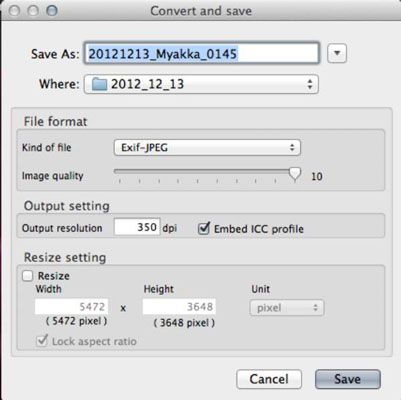Cómo guardar archivos RAW editadas en profesional de fotografía digital en su canon eos 6d
Digital Photo Professional no almacena los cambios que ha realizado en los archivos RAW después de editar y cerrar la aplicación en su EOS 6D. Tendrá que guardar los cambios por guardar la imagen en otro formato de archivo. Cuando inicie Digital Photo Professional de nuevo, puede aplicar diferentes ediciones al archivo RAW y guardar la imagen con los nuevos cambios utilizando un nombre de archivo diferente. Para guardar su trabajo editado:
Con la imagen que acaba de editar todavía seleccionado, elija Archivo-Convert y Guardar.
Aparecerá el cuadro de diálogo Convertir y Guardar.
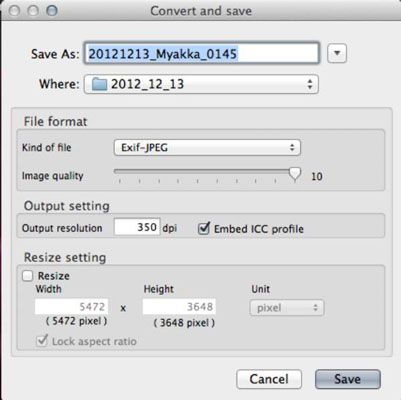
Introduzca un nombre de archivo y una ubicación para la imagen editada.
Si lo desea, puede utilizar el mismo nombre de archivo. El formato de archivo en el que puede guardar la imagen no sobrescribirá el archivo RAW. Puede guardar el nuevo archivo en la misma carpeta o crear una nueva carpeta en la que almacenar sus imágenes editadas.
Elija un tipo de archivo.
Puede guardar el archivo en cualquiera de los siguientes formatos:
Exif-JPEG: Guarda la imagen editada como un archivo JPEG.
Exif-TIFF (8Bit): Guarda la imagen editada como un archivo TIFF de 8 bits.
TIFF (16 bits): Guarda la imagen editada como un archivo TIFF de 16 bits. El tamaño del archivo de este formato es considerablemente más grande que el formato TIFF de 8 bits, pero usted tiene más información para trabajar con si edita la imagen en una aplicación como Photoshop.
Exif-TIFF (8Bit) + Exif-JPEG: Guarda un archivo TIFF de 8 bits y un archivo JPEG.
TIFF (16 bits) + Exif-JPEG: Guarda un archivo TIFF de 16 bits y un archivo JPEG de 8 bits.
Si elige una opción JPEG, puede especificar la calidad.
Acepte la calidad JPEG por defecto de 10 o arrastre el control deslizante para especificar una calidad diferente.
La configuración por defecto de 10 produce una imagen de alta calidad a expensas de un tamaño de archivo grande. Si especifica una menor calidad, la calidad de imagen es más pobre y el tamaño del archivo es menor. Cuando se especifica una calidad inferior, Digital Photo Professional comprime el archivo y se pierden los datos.
Aceptar la resolución predeterminada de 350 dpi (puntos por pulgada) o introduzca una resolución diferente.
Con la mayoría de las impresoras, puede llegar a funcionar con una resolución de 300 dpi.
Acepte la opción por defecto para incrustar el ICC (International Color Consortium) perfil o haga clic en la casilla de verificación para rechazar la opción.
Tu mejor opción es incrustar el perfil con la imagen.
(Opcional) Seleccione la casilla de verificación Cambiar tamaño.
Si utiliza esta opción, los cuadros de texto Anchura y Altura aparecen con las dimensiones actuales de la imagen. La casilla de verificación Bloquear relación de aspecto se selecciona de forma predeterminada. Si anula la selección de esta opción y cambiar un valor, el otro valor no cambiará y la imagen no se ve bien.
(Opcional) Introduzca un nuevo valor para la anchura o la altura.
Cuando se introduce un valor, Digital Photo Professional hace los cálculos y suministra el otro valor, siempre y cuando se habilita la opción Bloquear relación de aspecto. (Lo hiciste habilitarlo, ¿no?)
Haga clic en Guardar.
Se guardan los cambios en la imagen (s).
Sobre el autor
 ¿Cómo elegir el mejor formato para las imágenes en su sitio de redes sociales
¿Cómo elegir el mejor formato para las imágenes en su sitio de redes sociales Una de las preguntas más comunes sobre las imágenes para los sitios de medios sociales preocupaciones cuándo utilizar GIF o PNG y cuándo usar JPEG. Hay pautas sencillas para que usted siga.FormatoMejor UsoGIF (.jpg)Para la línea de arte (como…
 Cómo guardar imágenes para utilizar en su sitio de redes sociales
Cómo guardar imágenes para utilizar en su sitio de redes sociales Usted tendrá que saber cómo guardar imágenes que se utiliza en medios de comunicación social site.If eres nuevo en el almacenamiento de imágenes para la web, los siguientes conceptos básicos pueden ayudarle a obtener los mejores resultados de…
 Elija un formato de archivo y guardar sus perros imágenes fotografía
Elija un formato de archivo y guardar sus perros imágenes fotografía Antes de siquiera visitar el cuadro de diálogo Guardar como, tener una idea de cómo va en última instancia, mostrar sus fotografías de perros, porque esto determina el formato de archivo que usted elija. Los dos formatos de archivo que debe…
 El procesamiento de archivos de imagen RAW con una cámara de la serie T3 rebelde canon
El procesamiento de archivos de imagen RAW con una cámara de la serie T3 rebelde canon El formato de archivo RAW le permite capturar imágenes que toma con su Canon Rebel T3 o T3i como datos sin procesar. Aunque puede imprimir archivos sin procesar de inmediato si se utiliza el software de Canon, no puede llevarlos a un laboratorio…
 Disparos formatos de archivo primas y otros para fotografía de alimentos
Disparos formatos de archivo primas y otros para fotografía de alimentos En el estilo de alimentos y fotografía de alimentos, se puede elegir entre diferentes formatos de archivos de cámara, incluyendo RAW, JPEG y TIFF. los RAW formato de archivo de cámara es justo lo que parece: Es información de la imagen en bruto,…
 Guía de formato de archivo para tus fotos digitales
Guía de formato de archivo para tus fotos digitales Al tomar y almacenar una imagen digital, tiene que elegir un tipo de archivo o formato. Estas son las opciones populares cuando se elija un formato para su foto digital:FormatoDescripciónCamera RawUn formato que ofrecen algunas cámaras digitales.…
 Preparar una copia tiff de una imagen digital para su publicación
Preparar una copia tiff de una imagen digital para su publicación Puede crear una copia TIFF de una imagen digital con facilidad. Por ejemplo, si desea enviar una foto digital a una publicación impresa, se necesita una foto de archivo TIFF-formato. Para crear una copia de un archivo TIFF en un editor de…
 Algunas consideraciones para las ediciones finales de fotografías de la boda
Algunas consideraciones para las ediciones finales de fotografías de la boda La forma en que digitalmente guardar una imagen de la fotografía de la boda colección cambia ligeramente en función de la forma en que vamos a usar la foto. Resolución, tamaño de imagen, formato de archivo y marcas de agua se ven afectados por…
 Cambiar el formato de archivo de una foto en Photoshop Elements adobe
Cambiar el formato de archivo de una foto en Photoshop Elements adobe Usted puede convertir el formato de archivo de una foto digital en su computadora mediante el uso de Adobe Photoshop Elements. Elementos le permite elegir entre una lista de formatos, por lo que puede hacer que su archivo de imagen justo lo que…
 Formato de archivo JPEG en Photoshop Elements 10
Formato de archivo JPEG en Photoshop Elements 10 JPEG (Joint Photographic Experts Group) es tal vez el formato de archivo más comunes que se utilizan actualmente. Los archivos JPEG se utilizan con archivos adjuntos de correo electrónico y por muchos laboratorios fotográficos para la impresión…
 Formatos de formato de proyecto Photo y archivo eps photoshop en Photoshop Elements 10
Formatos de formato de proyecto Photo y archivo eps photoshop en Photoshop Elements 10 Muchos formatos de archivo diferentes están disponibles en Photoshop Element pero probablemente tendrá que usar sólo unos pocos. Entre los formatos más comunes son de formato Photo Project (* .PSE) y Photoshop EPS (* .EPS).Photo Project formato…
 Guarde los archivos de la web en Photoshop Elements 12
Guarde los archivos de la web en Photoshop Elements 12 Cuando se quiere preparar fotos en Photoshop Elements para los navegadores web y para visualización en pantalla, tales como archivos PDF interactivos, puede optimizar las imágenes para la web seleccionando Archivo-Guardar para Web. Después de…